前言
临近毕业,写了个简单个人博客,项目地址是点我访问项目地址(顺便求star),本篇是系列总结第一篇。接下来会一步一步模仿一个低配版的Element 的对话框和弹框组件。
正文
Vue 单文件组件开发
当使用vue-cli初始化一个项目的时候,会发现src/components文件夹下有一个HelloWorld.vue文件,这便是单文件组件的基本开发模式。
// 注册
Vue.component('my-component', {
template: '<p>A custom component!</p>'
})
// 创建根实例
new Vue({
el: '#example'
})接下来,开始写一个dialog组件。
Dialog
目标对话框组件的基本样式如图:
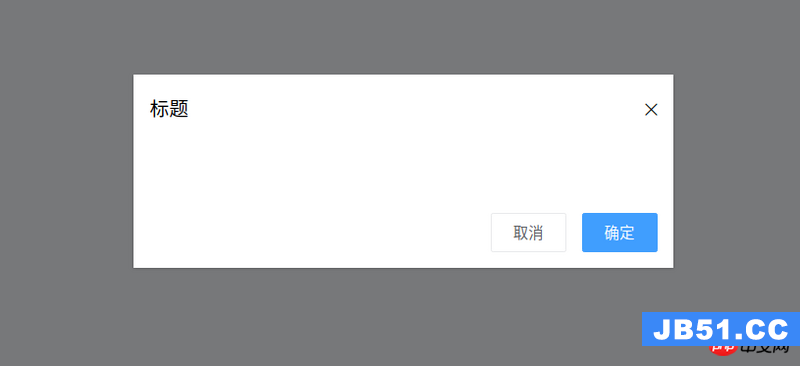
根据目标样式,可以总结出:
dialog组件需要一个titleprops来标示弹窗标题
dialog组件需要在按下确定按钮时发射出确定事件(即告诉父组件确定了)
同理,dialog组件需要发射出取消事件
dialog组件需要提供一个插槽,便于自定义内容
那么,编码如下:
<template>
<p class=ta-dialogwrapper>
<p class=ta-dialog>
<p class=ta-dialogheader>
<span>{{ title }}</span>
<i class=ios-close-empty @click=handleCancel()></i>
</p>
<p class=ta-dialogbody>
<slot></slot>
</p>
<p class=ta-dialogfooter>
<button @click=handleCancel()>取消</button>
<button @click=handleOk()>确定</button>
</p>
</p>
</p>
</template>
<script>
export default {
name: 'Dialog',
props: {
title: {
type: String,
default: '标题'
},
},
methods: {
handleCancel() {
this.$emit('cancel')
},
handleOk() {
this.$emit('ok')
},
},
}
</script>这样便完成了dialog组件的开发,使用方法如下:
<ta-dialog title=弹窗标题 @ok=handleOk @cancel=handleCancel> <p>我是内容</p> </ta-dialog>
这时候发现一个问题,通过使用v-if或者v-show来控制弹窗的展现时,没有动画!!!,看上去很生硬。教练,我想加动画,这时候就该transition组件上场了。使用transition组件结合css能做出很多效果不错的动画。接下来增强dialog组件动画,代码如下:
<template>
<transition name=slide-down>
<p class=ta-dialogwrapper v-if=isShow>
// 省略
</p>
</transition>
</template>
<script>
export default {
data() {
return {
isShow: true
}
},
methods: {
handleCancel() {
this.isShow = false
this.$emit('cancel')
},
handleOk() {
this.isShow = true
this.$emit('ok')
},
},
}
</script>可以看到transition组件接收了一个nameprops,那么怎么编写css完成动画呢?很简单的方式,写出两个
关键class(css 的 className)样式即可:
.slide-down-enter-active {
animation: dialog-enter ease .3s;
}
.slide-down-leave-active {
animation: dialog-leave ease .5s;
}
@keyframes dialog-enter {
from {
opacity: 0;
transform: translateY(-20px);
}
to {
opacity: 1;
transform: translateY(0);
}
}
@keyframes dialog-leave {
from {
opacity: 1;
transform: translateY(0);
}
to {
opacity: 0;
transform: translateY(-20px);
}
}就是这么简单就开发出了效果还不错的动效,注意transition组件的name为slide-down,而编写的动画的关键className为slide-down-enter-active和slide-down-leave-active。
封装Dialog做MessageBox
Element的MessageBox的使用方法如下:
this.$confirm('此操作将永久删除该文件, 是否继续?', '提示', {
confirmButtonText: '确定',
cancelButtonText: '取消',
type: 'warning'
}).then(() => {
this.$message({
type: 'success',
message: '删除成功!'
});
}).catch(() => {
this.$message({
type: 'info',
message: '已取消删除'
});
});看到这段代码,我的感觉就是好神奇好神奇好神奇(惊叹三连)。仔细看看,这个组件其实就是一个封装好的dialog,
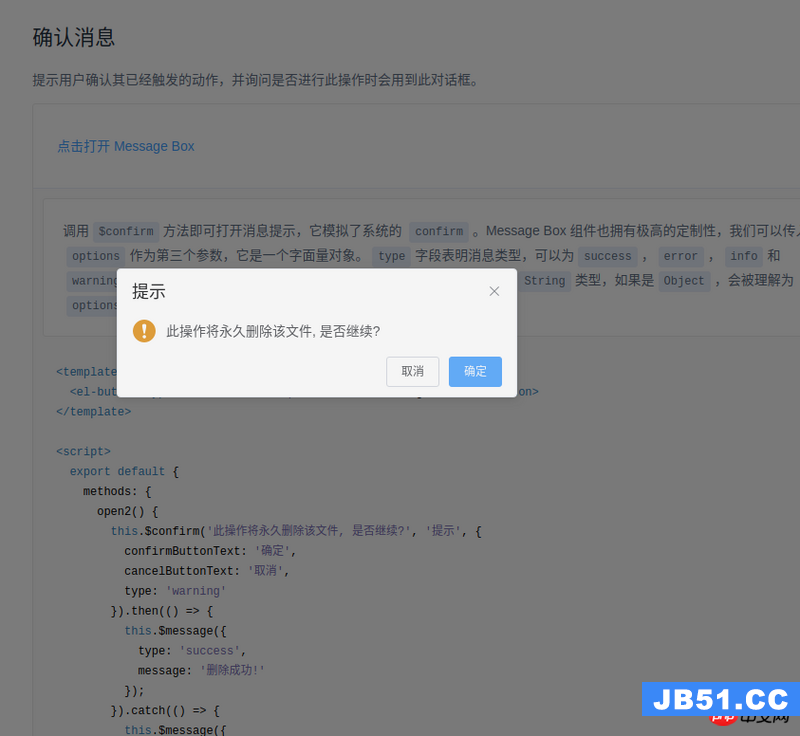
接下来,我也要封装一个这样的组件。首先,整理下思路:
Element的使用方法是this.$confirm,这不就是挂到Vue的prototype上就行了
Element的then是确定,catch是取消,promise就可以啦
整理好思路,我就开始编码了:
import Vue from 'vue'
import MessgaeBox from './src/index'
const Ctur = Vue.extend(MessgaeBox)
let instance = null
const callback = action => {
if (action === 'confirm') {
if (instance.showInput) {
instance.resolve({ value: instance.inputValue, action })
} else {
instance.resolve(action)
}
} else {
instance.reject(action)
}
instance = null
}
const showMessageBox = (tip, title, opts) => new Promise((resolve, reject) => {
const propsData = { tip, title, ...opts }
instance = new Ctur({ propsData }).$mount()
instance.reject = reject
instance.resolve = resolve
instance.callback = callback
document.body.appendChild(instance.$el)
})
const confirm = (tip, title, opts) => showMessageBox(tip, title, opts)
Vue.prototype.$confirm = confirm至此,可能会疑惑怎么callback呢,其实我编写了一个封装好的dialog并将其命名为MessageBox,
它的代码中,有这样两个方法:
onCancel() {
this.visible = false
this.callback && (this.callback.call(this, 'cancel'))
},
onConfirm() {
this.visible = false
this.callback && (this.callback.call(this, 'confirm'))
},没错,就是确定和取消时进行callback。我还想说一说Vue.extend,代码中引入了MessageBox,
我不是直接new MessageBox而是借助new Ctur,因为这样可以定义数据(不仅仅是props),例如:
instance = new Ctur({ propsData }).$mount()这时候,页面上其实是还没有MessageBox的,我们需要执行:
document.body.appendChild(instance.$el)
如果你直接这样,你可能会发现MessageBox打开的时候没有动画,而关闭的时候有动画。解决方法也很简单,
appendChild的时候让其仍是不可见,然后使用类这样的代码:
Vue.nextTick(() => instance.visible = true)
这样就有动画了。
总结
通过transition和css实现不错的动画。其中,transition组件的name决定了编写css的两个关键类名为[name]-enter-active和[name]-leave-active
通过Vue.extend继承一个组件的构造函数(不知道怎么说合适,就先这样说),然后通过这个构造函数,便可以实现组件相关属性的自定义(使用场景:js调用组件)
js调用组件时,为了维持组件的动画效果可以先document.body.appendChild 然后Vue.nextTick(() => instance.visible = true)
到此,简单的Vue组件开发就总结完了,我写的相关代码在地址,https://github.com/mvpzx/elapse/tree/master/be/src/components
相信看了本文案例你已经掌握了方法,更多精彩请关注编程之家网其它相关文章!
推荐阅读:
版权声明:本文内容由互联网用户自发贡献,该文观点与技术仅代表作者本人。本站仅提供信息存储空间服务,不拥有所有权,不承担相关法律责任。如发现本站有涉嫌侵权/违法违规的内容, 请发送邮件至 dio@foxmail.com 举报,一经查实,本站将立刻删除。

